Wacom Cintiq Pro 27 的功能
本頁主題
圖解指南
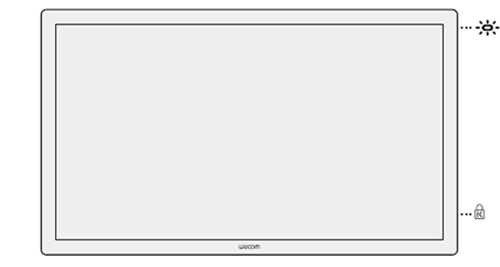
|
|
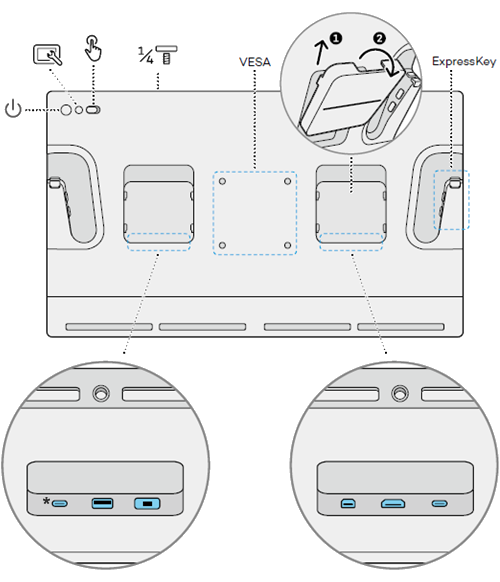 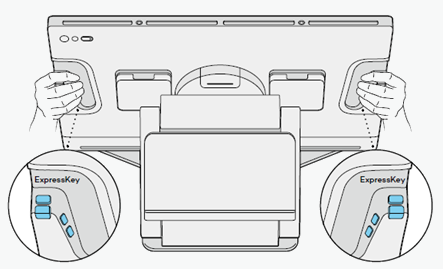
|
|
功能說明
| 圖示 | 功能 | 說明 | |||
|---|---|---|---|---|---|
| 狀態指示燈 | 指示燈用於指示Cintiq Pro的電量狀態以及數位筆是否與之接觸。指示燈:
|
||||
| Kensington 安全鎖插槽 | Kensington 安全鎖插槽可用於連接鎖定防盜線,將繪圖螢幕固定在特定位置,例如書桌。 | ||||
| 電源按鈕 | 按下電源按鈕可以開啟及關閉裝置。 | ||||
| 內建顯示按鈕 | 您可以使用 Cintiq Pro 的內建顯示控制來調整各種顯示設定。
重要說明:Cintiq Pro 顯示設定經過優化,可開箱即用。自訂這些內建顯示設定是一項進階功能。 |
||||
| 觸控輸入 | 開/關滑桿 鈕可幫助您快速啟用或關閉觸控功能。 | ||||
| 配件連接 | 使用配件連接來連接 Pro Pen 3 筆座,其可安裝在繪圖螢幕的任一側或上方邊緣,以便在不使用時收納數位筆。Pro Pen 3 筆座包含額外的筆尖收納盒。 | ||||
| VESA | 使用 VESA 100mm x 100mm 安裝孔可連接Wacom Cintiq Pro 27 腳架(可在Wacom eStore 上購買)或可選的第三方腳架或支臂,以增加對 Cintiq Pro 的角度和位置的控制。 | ||||
| ExpressKey 快捷鍵 | 使用八個可自訂 ExpressKey 快捷鍵啟動省時操作。 | ||||
| USB-C DisplayPort™ Alt 模式 | 如果您的電腦有一個支援影像輸出的 USB-C DisplayPort,就用這個埠口連接您的電腦。
提示:如果您的電腦沒有支援圖形的USB-C DisplayPort,則可以使用此埠口連接滑鼠或鍵盤。
|
||||
| USB-A 埠口 | 使用此埠口連接鍵盤、滑鼠等。 | ||||
| 電源連接 | 使用此埠口將電源變壓器連接到 Cintiq Pro。 | ||||
| Mini DisplayPort | 如果您的電腦沒有支援影像輸出的 USB-C 埠口,而有 DisplayPort 埠口,請使用此埠口。 | ||||
| HDMI 埠口: | 如果您的電腦沒有支援影像輸出的 USB-C 埠口,而有 HDMI 埠口,請使用此埠口。 | ||||
| USB-C 埠口 | 如果您電腦的 USB-C 埠口不支援影像輸出且您的電腦有 DisplayPort 或 HDMI 埠口,請使用此埠口。 | ||||
| | 不要分享我的資訊 | | Cookies | | 使用條款 | | 隱私權政策 | | 加州隱私權法 |